El iPad es un dispositivo electrónico desarrollado por Apple Inc. Las funciones son similares al resto de dispositivos portátiles de Apple.
Para configurar el correo electrónico de un iPad sólo tendremos que seguir los siguientes pasos.
1. Accedemos a la aplicación Mail de nuestro iPad y elegimos la opción Otras (Other) para configurar una cuenta de correo electrónico con nuestro dominio.
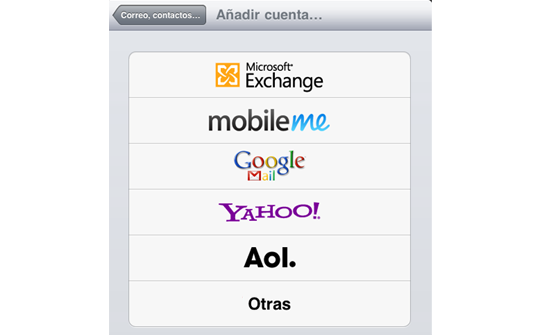
Podemos escoger entre configurar el acceso a nuestro correo a través de POP o IMAP. Es recomendable elegir la opción IMAP si ese mismo correo electrónico lo estamos revisando en otro terminal, por ejemplo nuestro ordenador personal. Eligiendo POP descargaremos el correo en nuestro dispositivo iPad.
2. A continuación deberemos rellenar los siguientes datos a modo de presentación:
- Nombre (Name)
– El nombre de nuestra cuenta de correo
- Dirección (Address) – Nuestro correo electrónico por ejemplo email@midominio.com
- Descripción (Description) – Un descripción para distinguir esta cuenta de otras.
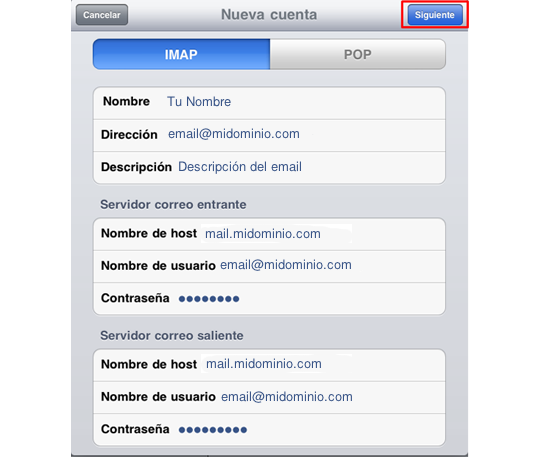
3. Servidor de correo entrante
Es la configuración para el acceso al correo electrónico. Los datos a rellenar son los siguientes:
- Nombre del Host (Host Name) – mail.midominio.com sustituyendo “midominio.com” por el nombre de nuestro dominio.
- Nombre de usuario (User Name) – Nuestro correo electrónico completo por ejemplo email@midominio.com
- Contraseña (Password)
– La contraseña de nuestro correo electrónico
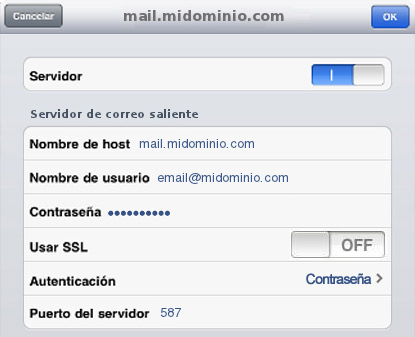
4. Servidor de correo saliente
Es la configuración para el envío de correo electrónico. Los datos a rellenar son los siguientes:
- Nombre del Host (Host Name) – mail.midominio.com sustituyendo “midominio.com” por el nombre de nuestro dominio.
- Nombre de usuario (User Name) – Nuestro correo electrónico completo por ejemplo email@midominio.com
- Contraseña (Password)
– La contraseña de nuestro correo electrónico, la misma que anteriormente
Una vez configurada la cuenta deberemos guardar los cambios pulsando el botón Siguiente (Next). En este momento el correo electrónico ya está configurado aunque aún deberemos revisar algunas configuraciones adicionales.
Accediendo a la opción de Mail, denominada Avanzado (Advanced Settings), podremos ajustar la configuración de nuestra cuenta. Para que funcione correctamente deberemos desmarcar la opción Usar SSL, dejándola en estado Off, y también deberemos comprobar que la Autenticación de la cuenta esté activa introduciendo de nuevo la contraseña si fuera necesario.
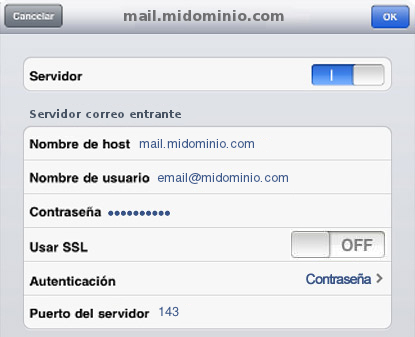
Los puertos de acceso al correo electrónico son el puerto 110 para la descarga de POP3, 143 para IMAP y el puerto 25 para el envío, aunque algunos proveedores están cerrando el puerto 25 por lo que en su caso debería sustituirlo por el puerto 587.
Hemos terminado nuestra configuración. Ya tenemos disponible nuestra cuenta de correo electrónico para iPad!